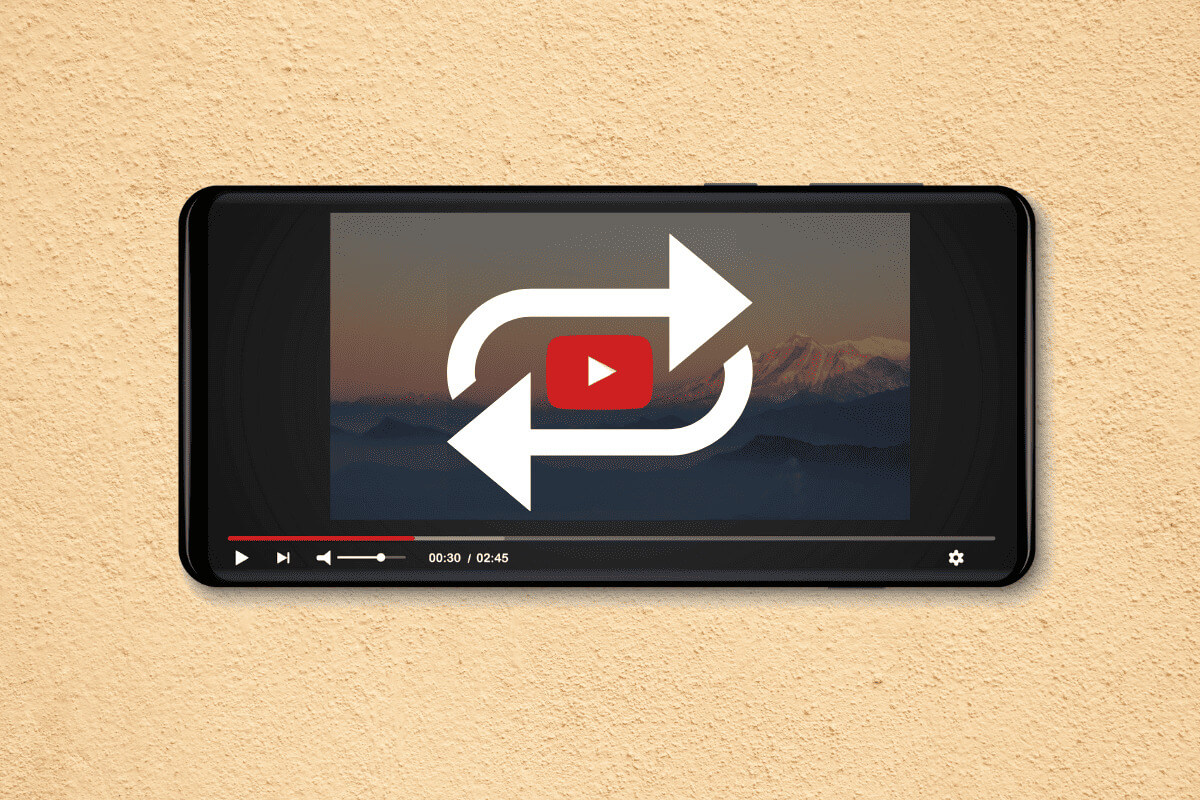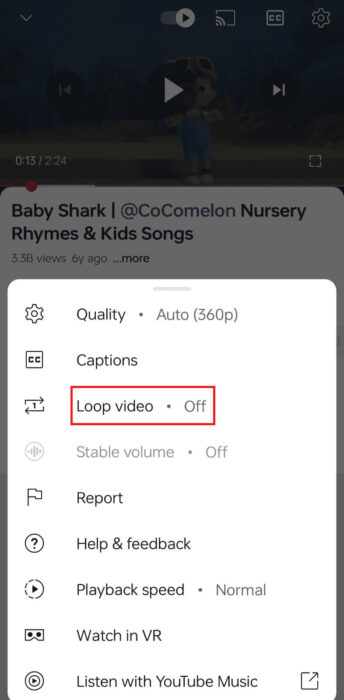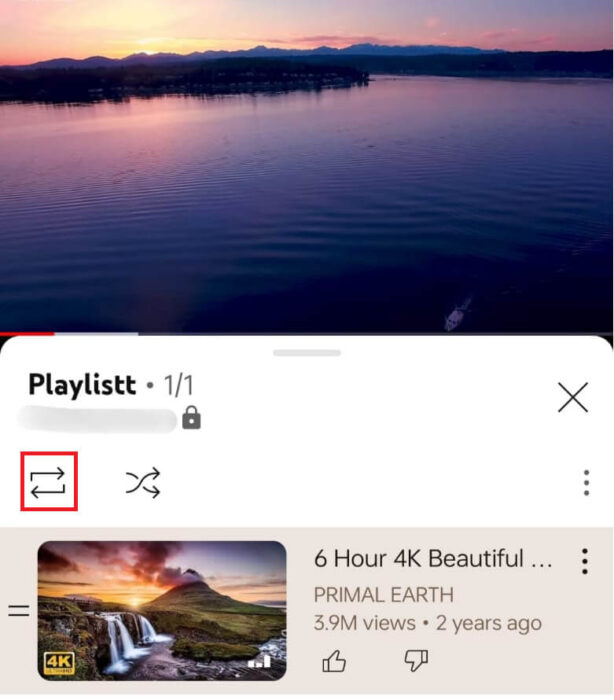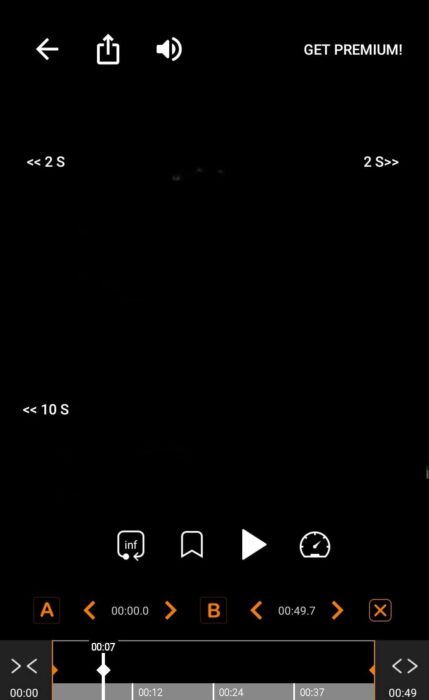So schleifen Sie YouTube-Videos auf Android
Haben Sie schon einmal den Wunsch verspürt, ein Video noch einmal abzuspielen? YouTube Immer wieder auf Ihrem Android-Handy oder -Tablet? Vielleicht ist es Ihr Lieblingslied, ein Tutorial, aus dem Sie lernen möchten, oder einfach nur ein lustiger Clip, von dem Sie nicht genug bekommen können. Was auch immer der Grund sein mag, das Loopen eines YouTube-Videos auf Android ist eigentlich ganz einfach, wenn man erst einmal weiß, wie.
So können Sie ein YouTube-Video auf Ihrem Android-Gerät in einer Schleife abspielen
Manchmal gefällt Ihnen ein YouTube-Video vielleicht so gut, dass Sie es sich mehrmals ansehen möchten, aber Sie wissen nicht, wie das geht. In diesem Blogbeitrag führen wir Sie Schritt für Schritt durch den Prozess zum Duplizieren eines beliebigen YouTube-Videos mit Ihrem Android-Gerät.
Methode 1: Verwenden Sie die mobile YouTube-App
Der einfachste Weg, ein Video zu wiederholen, ist direkt über die offizielle YouTube-App auf Ihrem Android-Telefon oder -Tablet. Hier ist wie:
- Öffne eine App YouTube Suchen Sie das Video, das Sie wiederholen möchten.
- Klicke auf das Video um es zu starten.
- Tippen Sie während der Videowiedergabe auf den Bildschirm, um ihn anzuzeigen Steuerelemente und Optionen in dem Video.
- Klicken Sie auf eine Option die Einstellungen oben.
- Wählen Sie im Popup-Menü eine Option aus Video wiederholen.
Das Video startet nun nach Erreichen des Endes automatisch von vorne. Die Schleife wird auf unbestimmte Zeit fortgesetzt, bis Sie zum Menü zurückkehren und die Option „Video wiederholen“ deaktivieren oder dieses Video verlassen.
Hinweis: Die Option „Video wiederholen“ ist ausgegraut und nicht verfügbar, wenn gerade eine Anzeige vor dem ausgewählten Video abgespielt wird. Sie müssen warten, bis die Anzeige zu Ende ist, bevor Sie die Schleife aktivieren können.
Methode 2: Erstellen Sie eine Video-Playlist
Eine andere Möglichkeit, ein Video in Endlosschleife zu erstellen, besteht darin, eine YouTube-Playlist zu erstellen, die nur das eine Video enthält, das Sie in Endlosschleife wiedergeben möchten. Wenn Sie dann die Wiedergabeliste abspielen, können Sie die gesamte Wiedergabeliste wiederholen, wodurch Ihr Video effektiv in einer Schleife abgespielt wird.
- Ich suche nach das Video Was Sie in der YouTube-App duplizieren möchten.
- Drücken Sie nun eine Taste sparen Es befindet sich unter dem Video und sieht aus wie ein Lesezeichensymbol.
- Wählen Sie im angezeigten Popup-Fenster eine Option aus + Neue Playlist.
- Benennen Sie Ihre Playlist und wählen Sie aus Privatsphäreeinstellung gewünschtes Bild aus und klicken Sie dann auf Konstruktion.
- Öffnen Sie die Registerkarte "die Bibliothek".
- Gehe zum Abschnitt Wiedergabelisten.
- Öffnen Neue Playlist Das hast du gerade erstellt.
- einschalten das Video Ihre.
- Drücken Sie nun eine Taste Schleife Ganz oben auf der Playlist.
Hinweis: Dadurch wird die Wiedergabeliste in einer Endlosschleife abgespielt. Da es nur ein Video gibt, wird dieses Video in einer Endlosschleife abgespielt. Der Vorteil dieser Methode besteht darin, dass Sie bei Bedarf mehrere Videos zur Wiedergabeliste hinzufügen und diese alle in einer Schleife zusammenfassen können. Sie können die Playlist-URL auch ganz einfach mit anderen teilen.
Methode XNUMX: Verwenden von Drittanbieter-Apps
Wenn Sie erweiterte Looping-Funktionen wünschen, z. B. die Möglichkeit, einen bestimmten Teil des Videos zum Loopen auszuwählen oder Videos im Hintergrund zu wiederholen, müssen Sie eine Drittanbieter-App verwenden. Im Google Play Store stehen viele tolle Optionen zur Verfügung.
Zu den beliebtesten gehört die kostenlose App Musepic: Repeat YouTube Videos. Sie können in dieser App eine direkte Suche nach YouTube-Videos durchführen. Sobald Sie den zu wiederholenden Clip ausgewählt haben, können Sie das Video zuschneiden, um nur die relevanten Teile abzuspielen. Die Möglichkeit, Episoden in Playlists zu speichern, die Wiedergabegeschwindigkeit zu ändern und Hintergrundmusik bereitzustellen, sind weitere Funktionen.
- Installieren Sie die App aus dem Google Play Store und öffnen Sie sie
- Verwenden Sie die Suchleiste, um das YouTube-Video zu finden, das Sie wiederholen möchten
- Legen Sie den Start- und Endpunkt des Videos fest, um den bestimmten Teil auszuwählen, den Sie wiederholen möchten
- Drücken Sie die Schaltfläche „Speichern“, um die wiederholte Wiedergabe des Videos zu starten.
Hinweis: Diese Anwendung ist nicht in jeder Region verfügbar.
2- Looper
Looper-App! Der Loop Video Player ist eine weitere Option, die eine einfache Möglichkeit bietet, auf Ihrem Android-Gerät gespeicherte Videos in einer Endlosschleife abzuspielen. Obwohl keine direkte Verbindung zu YouTube hergestellt wird, können Sie die YouTube-Video-Downloader-App verwenden, um das Video zunächst auf Ihrem Telefon zu speichern und es dann mit dieser App zu duplizieren.
Obwohl die von uns behandelten Methoden für die überwiegende Mehrheit der YouTube-Videos funktionieren, gibt es möglicherweise einige Clips, die aufgrund von Uploader-Einstellungen oder Urheberrechtsbeschränkungen keine Schleife zulassen. Mit diesen Methoden können Sie problemlos jedes YouTube-Video auf Ihrem Android-Telefon oder -Tablet duplizieren. Wenn Sie Fragen oder Vorschläge haben, teilen Sie uns dies im Kommentarbereich unten mit.